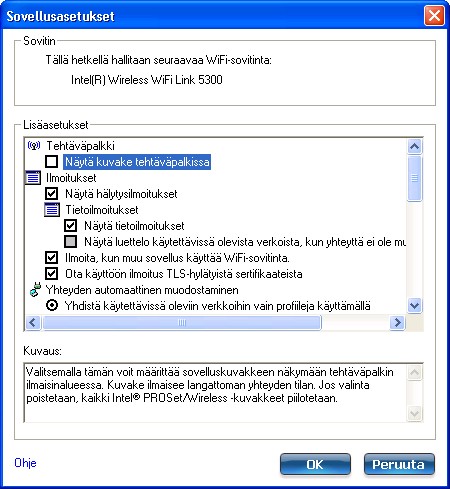
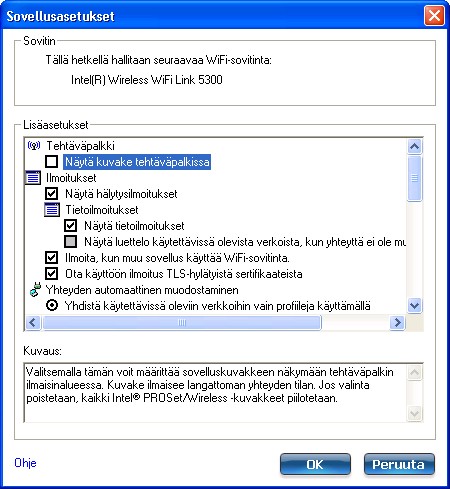
Sovellusasetukset hallitsevat Intel(R) PROSet/Wireless WiFi -yhteysapuohjelman käyttäytymistä.
| Nimi | Kuvaus |
|---|---|
Sovitin |
WiFi-sovitinluettelo. Se voi olla jokin seuraavista:
|
Lisäasetukset: Seuraavat asetukset määrittävät WiFi –yhteysapuohjelman toiminnan. Lisäksi tässä kohdassa voi tarkastella ohjelman tietoja. |
|
Näytä kuvake tehtäväpalkissa: Valitsemalla tämän voit ottaa tehtäväpalkin tilakuvakkeen käyttöön. Tämä kuvake sijaitsee Windowsin tehtäväpalkin ilmaisinalueessa. Kuvake ilmaisee langattoman yhteyden tilan. Poista valinta, jos et halua näyttää tehtäväpalkin tilakuvaketta. Tehtäväpalkin tilakuvakkeella on useita toimintoja:
|
|
Näytä hälytysilmoitukset: Valitsemalla tämän voit määrittää hälytysilmoitukset näkymään tehtäväpalkin kuvakkeen vieressä. Sanoma tulee näyttöön, kun tarvitaan käyttäjän toimenpiteitä. Ainoastaan tärkeät tapahtumat liipaisevat hälytyssanoman. Jos hälytyssanoma valitaan, suoritetaan asianmukainen toiminto. Poista valinta, jos et halua ottaa hälytyssanomia käyttöön. Lisätietoja on kohdassa Työkaluvihjeet ja hälytyssanomat. Valitse jokin seuraavista vaihtoehdoista: Tietoilmoitukset: Nämä ilmoitukset ovat vähemmän tärkeitä. Ne eivät edellytä välittömiä toimenpiteitä, mutta auttavat parantamaan langattoman käytön suorituskykyä.
Ilmoita, kun muu sovellus käyttää WiFi-sovitinta: Kun tämä on valittuna, näyttöön tulee sanoma muiden laitteiden yrittäessä käyttää WiFi-sovitinta. Tämä on hyödyllistä esimerkiksi käytettäessä HotSpotin (esimerkiksi kahvilassa tai lentoasemalla) muodostamaa ohjelmistoa. Voit käyttää haluamiasi WiFi –yhteysapuohjelman ominaisuuksia tämän ohjelmiston poistamiseksi käytöstä, kun poistut HotSpotin toiminta-alueelta. Ota käyttöön ilmoitus TLS-hylätyistä sertifikaateista: Valitse tämä vaihtoehto, jos haluat järjestelmän antavan ilmoituksen PEAP-TLS-sertifikaatin hylkäämisestä. Lisätietoja on kohdissa Enterprise-suojaus ja Asiakkaan määrittäminen käyttämään TLS-laillisuustarkistusta. |
|
Yhdistä käytettävissä oleviin verkkoihin vain profiileja käyttämällä: (Oletusasetus) WiFi-sovittimen yhdistäminen käytettävissä olevaan verkkoon käyttämällä profiililuettelon sisältämää sopivaa profiilia. Jos sopiva profiili löytyy, näyttöön tulee ilmoitus (katso kohta Ilmoitukset). Langattoman laitteen yhteyttä ei katkaista, ennen kuin sopiva profiili löytyy tai määritetään uusi sopiva profiili. Yhdistä mihin tahansa käytettävissä olevaan verkkoon, jos profiilia ei löydy: Jos olet avoimen (suojaamattoman) langattoman verkon toiminta-alueella etkä ole määrittänyt profiilia sitä varten, valitsemalla tämän vaihtoehdon voit muodostaa verkkoyhteyden automaattisesti. HUOMAUTUS: Avoimissa verkoissa ei käytetä suojausta. Tällaisessa langattomassa yhteydessä voi olla tarpeen käyttää omaa suojausta. Eräs tapa suojata avoin langaton yhteys on käyttää VPN (Virtual Private Networking) -ohjelmistoa. Yhdistä mihin tahansa verkkoon vain profiilien perusteella (Cisco): Yritetään jokaista profiilia ensisijaisuusjärjestyksessä. Tämä määrittää, että olet sellaisen tukiaseman läheisyydessä, jolla on useita SSID-tunnuksia, mutta joka ilmoittaa vain yhden tunnuksen. Älä muodosta yhteyttä automaattisesti. Käyttäjä muodostaa yhteyden manuaalisesti: Valitsemalla tämän voit poistaa automaattisen yhteydenmuodostuksen käytöstä. |
|
Ota automaattinen Jätä pois -luettelo käyttöön: Voit ottaa automaattisen Jätä pois -luettelon käyttöön valitsemalla tämän. Tämän ominaisuuden avulla voit estää yhteyden automaattisen muodostamisen tiettyihin tukiasemiin. Lisätietoja on kohdassa Hallitse pois jätettäviä. Ota Jätä pois -luettelo pois -luettelo käyttöön: Voit ottaa manuaalisen Jätä pois -luettelon käyttöön valitsemalla tämän. Tämän ominaisuuden avulla voit estää yhteyden automaattisen muodostamisen tiettyihin verkkoihin. Lisätietoja on kohdassa Hallitse pois jätettäviä. |
|
Näytä sarakkeiden lajitteluotsikot: Valitsemalla tämän voit näyttää sarakeotsikot WiFi-verkot-luettelossa. Sarakeotsikkoa napsauttamalla voit lajitella sarakkeen nousevaan tai laskevaan järjestykseen. |
|
Tiedostojen ja tulostinten jakamisen ansiosta verkon muut tietokoneet voivat käyttää tietokoneesi resursseja. Noudata varovaisuutta, kun käytät langatonta kannettavaa, jossa tiedostojen ja tulostinten jakaminen on käytössä. Käytä tätä ominaisuutta, kun vastaanotat ilmoituksia muodostaessasi yhteyttä langattomaan verkkoon, jossa on jonkin seuraavista ehdoista täyttäviä jaettuja kansioita:
Jaettujen kansioiden jakamisen poistaminen automaattisesti suojaamattomaan verkkoyhteyden keston ajaksi. Poista tämä ilmoitus käytöstä Ilmoita muodostettaessa yhteys suojaamattomaan verkkoon. |
|
Saat seuraavien asetusten mukaisia hälytyssanomia, kun olet muodostanut yhteyden Ad Hoc -verkkoon. Saat hälytyssanoman joka toinen minuutti, enintään viisi hälytyssanomaa. Ilmoita, kun yhtään vertaiskoneita ei liity Ad Hoc -verkkoon. Ilmoita, kun kaikki vertaiskoneet ovat poistuneet Ad Hoc -verkosta. |
|
Ilmoittaa, kun verkkoon muodostetaan yhteys verkon oletusnimellä (SSID). Yleisiä esimerkkejä verkon esimääritetyistä oletusnimistä ovat langaton, langaton lähiverkko, linksys, oletusarvo. Yhteyden muodostaminen verkon oletusnimeä (SSID) käyttävään tukiasemaan voi olla suojausongelma. Tukiasema käyttää tavallisesti kaikkia suojauksen ja hallinnan oletusasetuksia (kuten avoin laillisuustarkistus, oletus-IP-osoite, käyttäjänimi tai salasana.). Jos kyseessä on henkilökohtainen verkko, paranna verkon suojausta muuttamalla verkon nimi ja suojausasetukset. Ilmoita, kun muodostetaan yhteys verkkoon käyttämällä SSID-oletusnimeä. |
|
| WiFi-asetukset | Poista WiFi-haku käytöstä liittymisen yhteydessä: Tämä asetus poistaa muiden WiFi-tukiasemien haun käytöstä sen jälkeen, kun sovitin muodostaa yhteyden tukiasemaan (verkkoon). Haun poistaminen käytöstä yhteyden jo ollessa muodostettuna voi parantaa yhteyden suorituskykyä. |
| Wi-Fi Protected Setup* | Ota laitteen rekisteröinti käyttöön Poistamalla Ota laitteen rekisteröinti käyttöön -toiminnon käytöstä voit antaa tietokoneen tunnistaa verkon ja kirjautua siihen kirjautujan ominaisuudessa. Ilmoita, kun Wi-Fi Protected Setup -tukiasemia on toiminta-alueella. |
OK |
Asetusten tallentaminen ja palaaminen edelliselle sivulle. |
Peruuta |
Ikkunan sulkeminen ja muutosten hylkääminen. |
Ohje |
Tämän sivun ohjetiedot. |